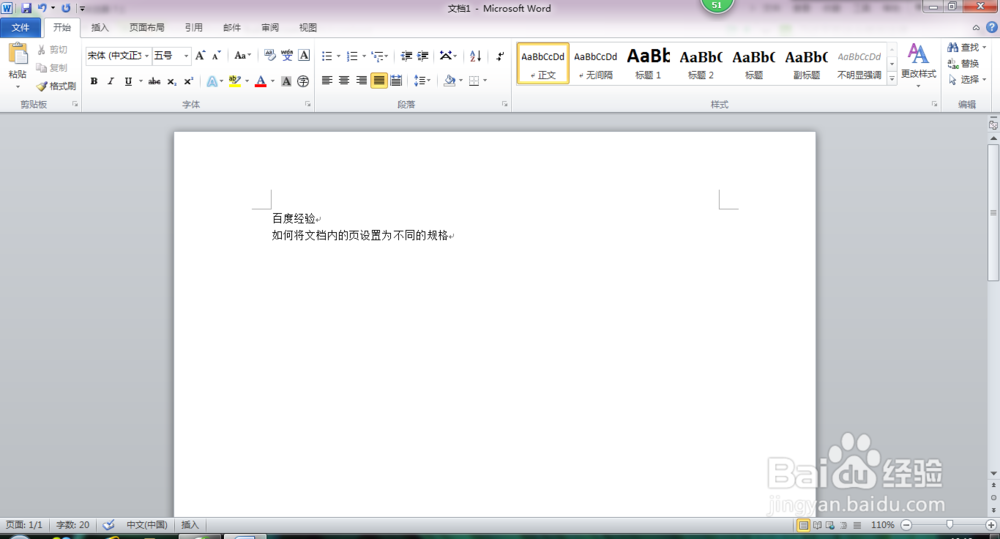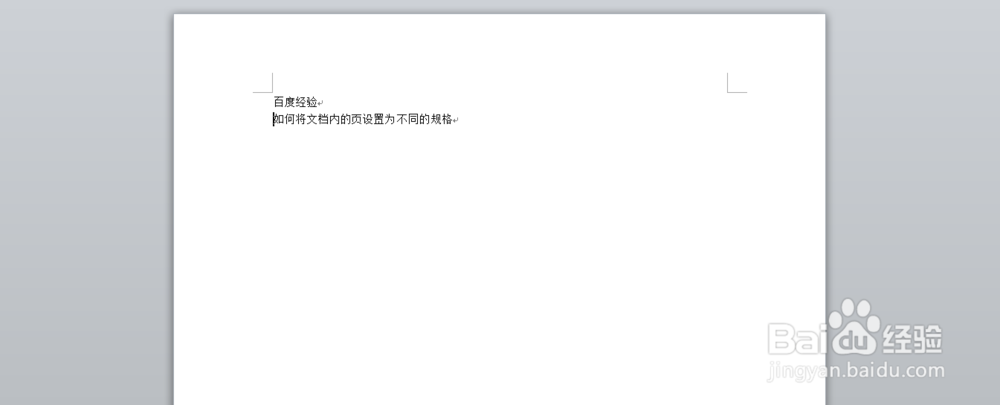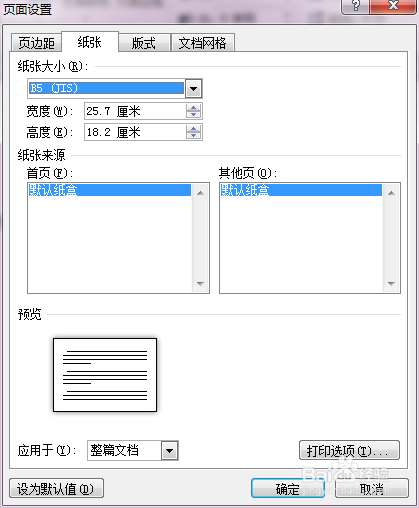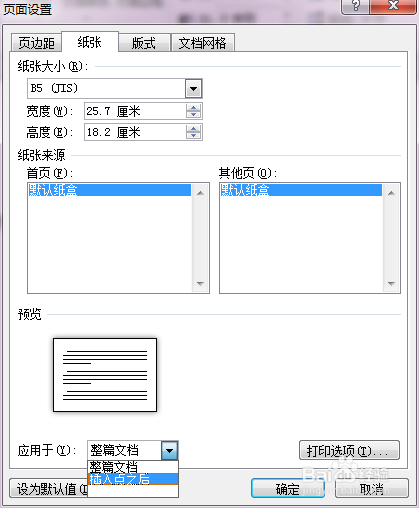1、打开word
2、为了更加清楚的说明,此锟侯希哇处举个例子来向大家阐述该项功能的用法,如图所示,此例中我将会将“百度经验”这行字与下面的那一行字分别放在A4和B5的纸张中,且一张纵向,一张横向
3、首先,将光标移动至要显示在另一页的那一行的前面
4、然后单击“页面布局”切换至页面布局选项卡中,
5、在该选项卡中单击“页面设置”组中右下角的对话框启动器,启动页面设置对话框
6、在对话框中的页边距选项卡中的纸张方向中选择横向,在纸张选项卡中选择B5,
7、关键点来了,在对话框最下方的应用于旁边的下拉框中选择应用于“插入点之后”,然后单击确定即可,附最终效果图一张